excel如何去掉背景颜色?excel单元格的背景变成纯白色方法图解
发布时间:2016-12-23 来源:查字典编辑
摘要:大家在用Excel的时候,可能会有这样的需要,就是把excel单元格的背景变成纯白色,以便于黑白打印,下面由小编介绍下在excel文档里如何...
大家在用Excel的时候,可能会有这样的需要,就是把excel单元格的背景变成纯白色,以便于黑白打印,下面由小编介绍下在excel文档里如何去掉背景颜色吧。
方法/步骤 1、使用工具栏
1、为了演示操作,小编这里新建一个Excel文档,并给单元格背景加上颜色,如图所示:
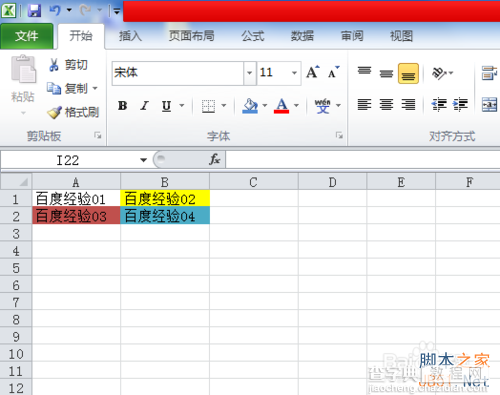
2、用鼠标选中需要去掉背景颜色的单元格,如图所示:
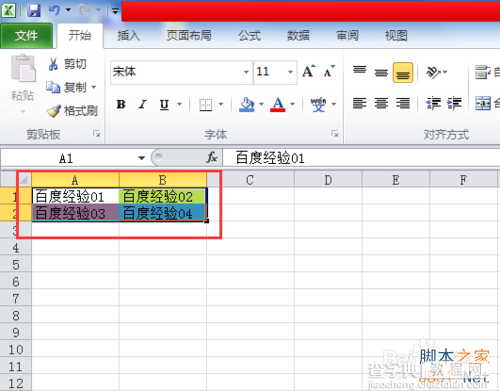
3、在“开始”工具栏中,找到“填充”图标,点击打开,如图所示:
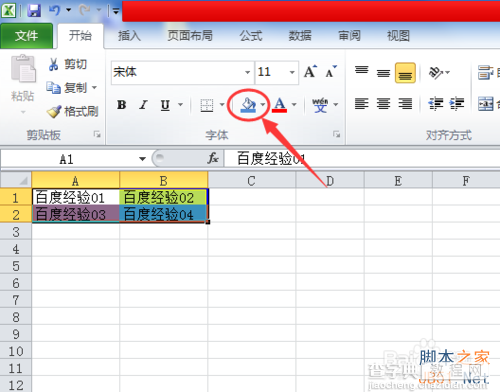
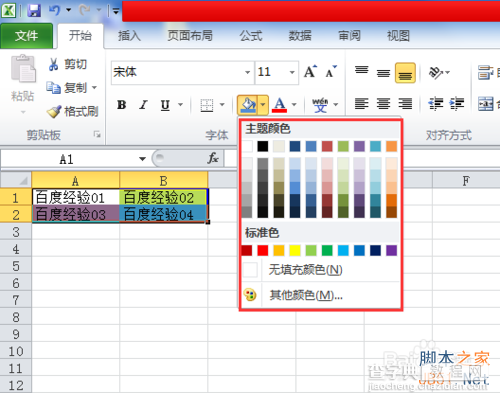
4、在填充菜单下,点击“无填充颜色”,背景颜色就被取消了,如图所示:
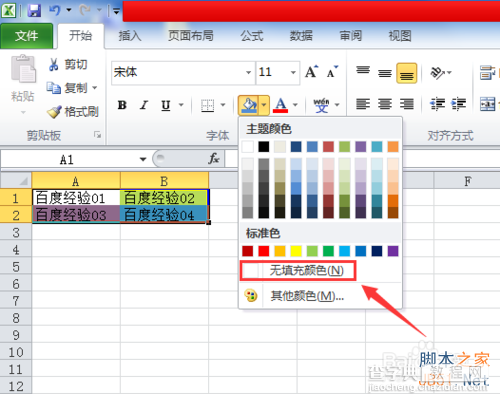
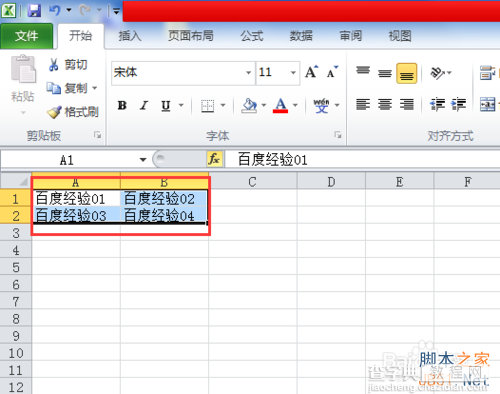
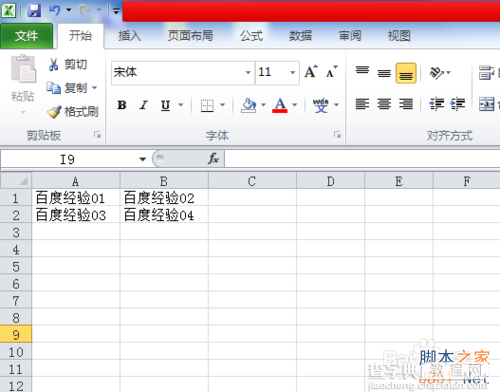
方法/步骤 2、设置单元格格式
1、同样先用鼠标选中需要去掉背景颜色的单元格,如图所示:

2、在选中的区域点击右键,打开右键菜单,如图所示:
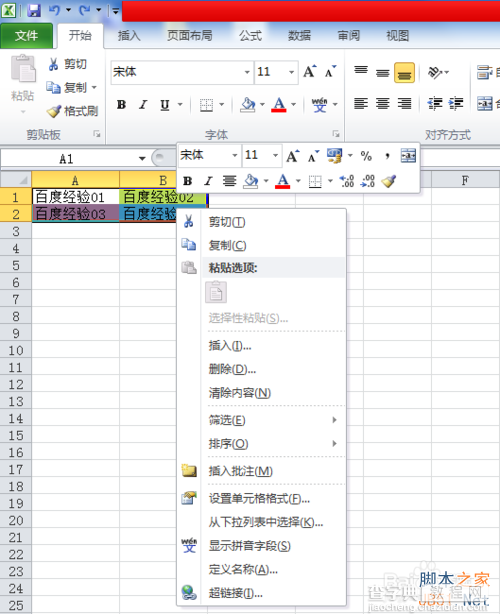
3、在右键菜单中,点击“设置单元格格式”并打开,如图所示:
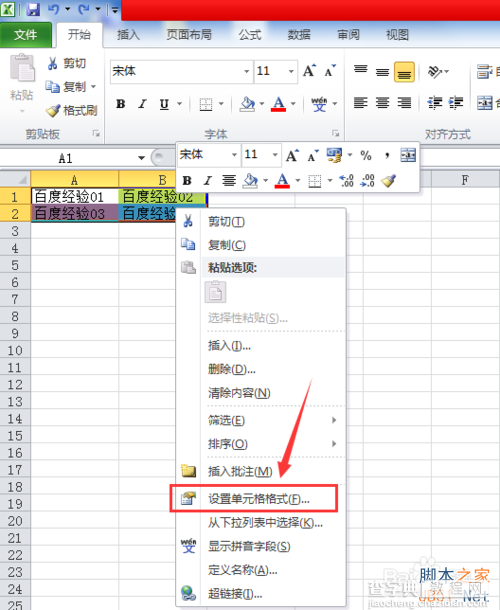
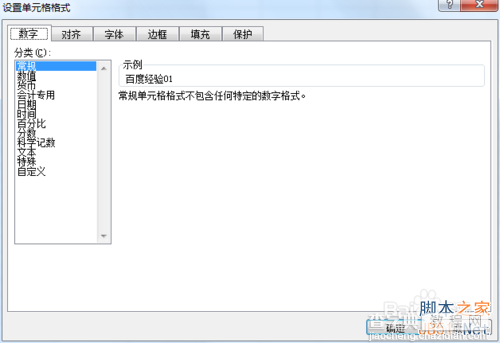
4、在设置单元格格式界面,点击“填充”按钮,打开填充界面,如图所示:
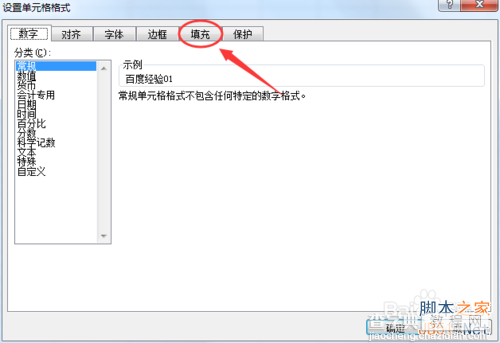
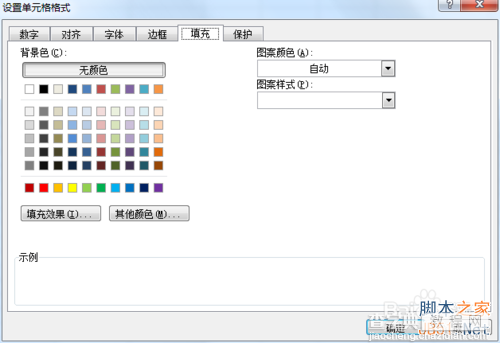
5、填充界面的背景色中点击“无颜色”,然后点击“确定”按钮,背景颜色就被取消了,如图所示:
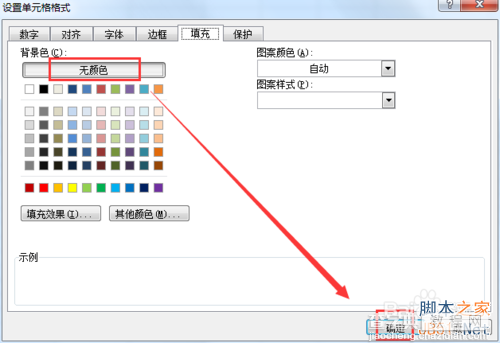
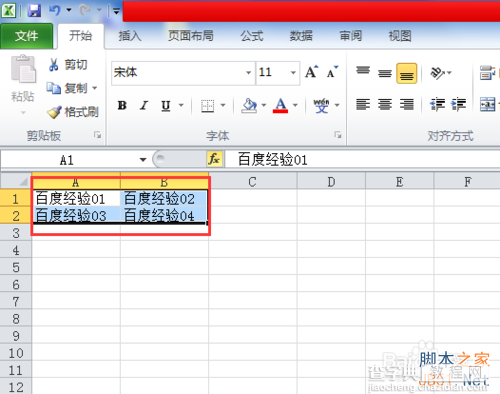
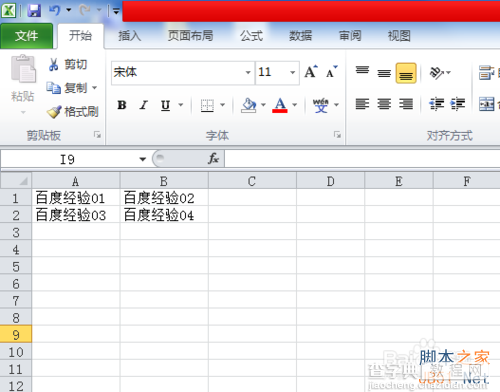
以上就是excel单元格的背景变成纯白色方法图解,希望能对大家有所帮助!


